win10设备管理器没有蓝牙的处理办法
更新时间:2021-02-02 17:32:01作者:fang
使用电脑时我们可以通过蓝牙来连接很多设备,例如蓝牙耳机、键盘、鼠标等蓝牙设备等。可是最近有用户却向小编反映说,自己的window10电脑出现了设备管理器里蓝牙不见了的情况,不知道怎么办很是影响自己的使用。那对于这一问题,接下来本文为大家带来的就是win10设备管理器没有蓝牙的处理办法。
处理办法如下:
1、点击“开始菜单”,点击“设置”,选择“更新和安全”,点击“检查更新”。

2、更新后能看到蓝牙设备,但不能使用,去笔记本电脑官方网站,点击“服务”选择电脑类型。

3、新页面点击“驱动和软件下载”,点击左下角“英特尔动态平台和热框架驱动”进行下载。
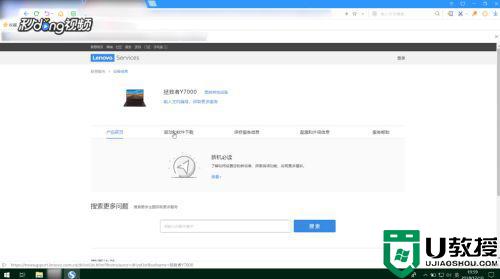
4、右键点击“开始菜单”,点击“计算机管理”。点击“服务和应用程序”,选择“服务”,找到“蓝牙支持服务”,点击“进入”,点击“启动”,点击“确定”即可。
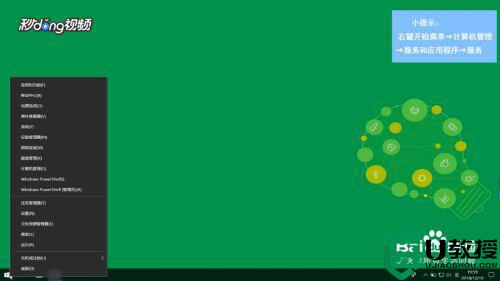
上面就是关于win10设备管理器没有蓝牙的处理办法啦,碰到同样问题的小伙伴可以按照上面的方法来解决哦。
相关教程:
win10电脑蓝牙无法连接
win10设备管理器没有蓝牙的处理办法相关教程
- win10设备管理器无蓝牙怎么回事 win10设备管理器没有蓝牙如何解决
- win10系统笔记本没有蓝牙怎么办?win10设备管理器没有蓝牙的解决方法
- Win10设备管理器中没有蓝牙怎么找回 win10找不到蓝牙设备的解决方法
- 我的win10设备管理器里面没有蓝牙怎么解决
- 电脑w10设备管理器里没有蓝牙怎么办
- w10系统设备管理器中没有蓝牙怎么办
- win10电脑设备管理器里没有显示网络适配器的处理步骤
- 笔记本win10设备管理器找不到蓝牙如何处理
- win10没有蓝牙图标怎么办 win10不显示蓝牙图标的处理方法
- win10设备管理器蓝牙感叹号修复方法
- Win11如何替换dll文件 Win11替换dll文件的方法 系统之家
- Win10系统播放器无法正常运行怎么办 系统之家
- 李斌 蔚来手机进展顺利 一年内要换手机的用户可以等等 系统之家
- 数据显示特斯拉Cybertruck电动皮卡已预订超过160万辆 系统之家
- 小米智能生态新品预热 包括小米首款高性能桌面生产力产品 系统之家
- 微软建议索尼让第一方游戏首发加入 PS Plus 订阅库 从而与 XGP 竞争 系统之家
热门推荐
win10系统教程推荐
- 1 window10投屏步骤 windows10电脑如何投屏
- 2 Win10声音调节不了为什么 Win10无法调节声音的解决方案
- 3 怎样取消win10电脑开机密码 win10取消开机密码的方法步骤
- 4 win10关闭通知弹窗设置方法 win10怎么关闭弹窗通知
- 5 重装win10系统usb失灵怎么办 win10系统重装后usb失灵修复方法
- 6 win10免驱无线网卡无法识别怎么办 win10无法识别无线网卡免驱版处理方法
- 7 修复win10系统蓝屏提示system service exception错误方法
- 8 win10未分配磁盘合并设置方法 win10怎么把两个未分配磁盘合并
- 9 如何提高cf的fps值win10 win10 cf的fps低怎么办
- 10 win10锁屏不显示时间怎么办 win10锁屏没有显示时间处理方法

